שחזור נתונים ב-Mac אינה משימה קשה. אתה יכול לבצע אותו בקלות באמצעות השיטות המתוארות במאמר זה.
אובדן נתונים בשוגג אינו אירוע נדיר. זה יכול לקרות לכל אחד בכל עת, אפילו במכשיר מק. לדוגמה, אתה עלול בסופו של דבר למחוק קובץ הכרחי בעת מחיקת חבורה של קבצים, או שה-Mac שלך ימות, מה שיגרום לך לאבד את כל הנתונים החיוניים. עם זאת, למרבה המזל, אתה יכול לשחזר נתונים מ-Mac.
הקבצים שנמחקו נשארים באשפה של ה-Mac שלך למשך 30 יום ממועד המחיקה שלהם. גם לאחר שפג תוקפם של שלושים יום, הקבצים שנמחקו לצמיתות נשארים בדיסק (אם כי אינם נגישים למערכת ההפעלה שלך), אלא אם כן הם יידרסו על ידי קבצים חדשים.
לפיכך, שחזור נתונים מ- Mac אפשרי. כל מה שאתה צריך לעשות הוא להכיר את התהליכים המפורטים לעשות זאת במאמר זה. תנו לנו להתחיל איתם מבלי לבזבז את זמנכם היקר.
שיטות שלב אחר שלב לשחזור נתונים מ-Mac
אתה יכול לעקוב אחר השיטות שלהלן כדי לאחזר את הנתונים האבודים מה-Mac שלך.
שיטה 1: השתמש ב-Time Machine כדי לשחזר נתוני Mac
אתה יכול לשחזר נתונים שאבדו ב-Mac שלך באמצעות Time Machine אם יש לך גיבויים זמינים של Time Machine. להלן השלבים לאחזור נתונים מה-Mac שלך באמצעות גיבוי של Time Machine.
- ראשית, עבור אל המיקום שממנו ברצונך לשחזר קבצים שנמחקו.
- עכשיו פתוח שיגור כדי לגשת למכונת הזמן.
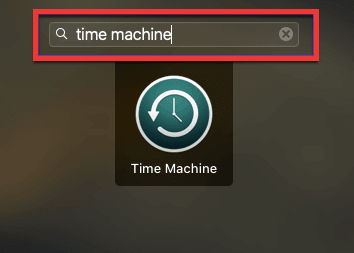
- באפליקציית Time Machine Restore, עיין בציר הזמן המקומי, בגיבויים ותצלומי מצב באמצעות מקשי החצים.
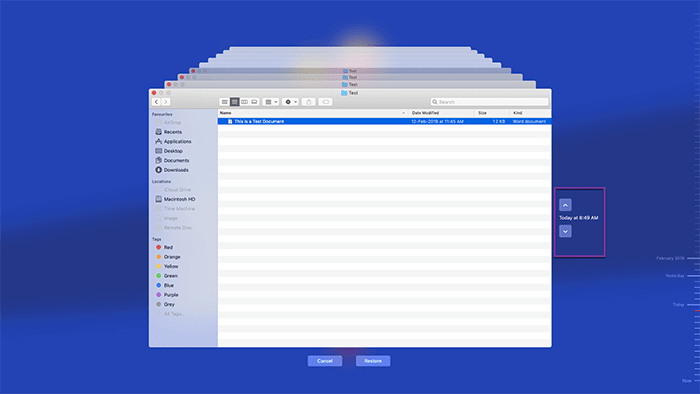
- בחר את הקבצים שברצונך לאחזר ולחץ על לשחזר כפתור כדי לעשות זאת.
- עבור אל התיקיה שנפתחה ואשר את החזרת הקבצים ששיחזרת בשלב הקודם.
קרא גם: כיצד לשחזר נתונים מכונן קשיח חיצוני Mac
שיטה 2: נסה את הפקודה בטל
פקודת בטל היא אחת הדרכים הקלות ביותר לשחזר נתונים מ-Mac אם מחקת אותם רק לאחרונה ולא נקטת פעולה קודמת כדי לאחזר אותם. להלן כיצד להשתמש בו.
- ראשית, סמן את האפליקציה שדרכה מחקת את הקובץ.
- כעת, בחר את לַעֲרוֹך אפשרות משורת התפריטים.
- לבסוף, לחץ על בטל העברה של "שם הקובץ שלך".
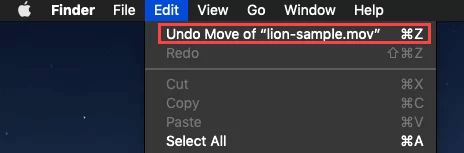
שיטה 3: השתמש במסוף כדי לשחזר נתונים מ-Mac
הטרמינל ב-Mac מציע ממשק שורת פקודה לביצוע פעולות בסיסיות כמו העברת קבצים למיקום אחר, שליטה ביישומים וכו'. אתה יכול גם להשתמש בטרמינל כדי לשחזר נתונים שנמחקו. יתרה מכך, מכיוון שהכלי הזה זמין ממצב השחזור, שיטה זו לאחזור נתונים ניתנת לשימוש גם במצבים שבהם ה-macOS שלך לא תאתחל. להלן השלבים לשחזור הנתונים דרך המסוף.
- כבה את ה-Mac והחזק אותו Command+R בעת לחיצה על לחצן ההפעלה כדי להיכנס למצב שחזור.
אם אתה משתמש ב-M1 Mac, כבה את המכשיר, לחץ על לחצן ההפעלה עד שתקבל את טוען אפשרויות הפעלה מסך, בחר אפשרויות, ו לְהַמשִׁיך לשלב הבא.
- לאחר הכניסה למצב התאוששות, עבור אל כלי עזר תפריט ובחר מָסוֹף.
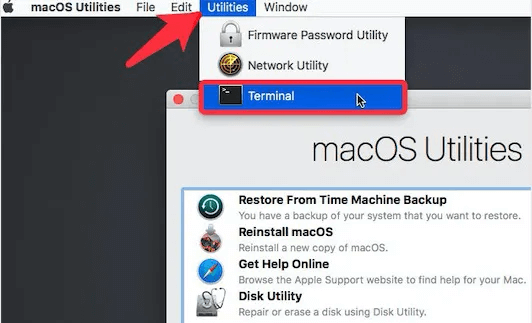
- עכשיו, קלט שלמות המערכתהגנה (SIP): csrutil השבת פקודה ופגע להיכנס מַפְתֵחַ.
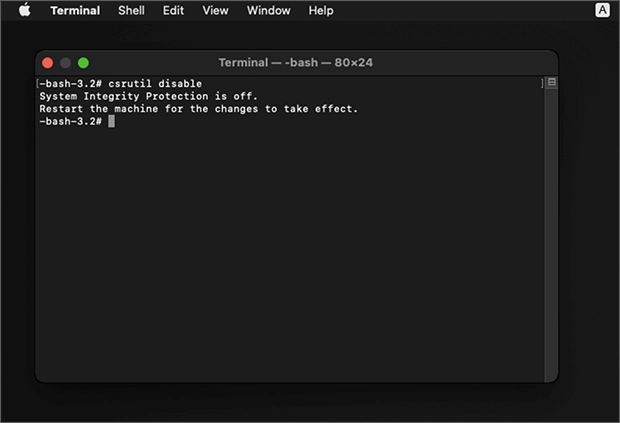
- הפעל מחדש את המכשיר והפעל מָסוֹף שוב. הפעם, אתה יכול לפתוח אותו גם משולחן העבודה.
- עכשיו, קלט cd .אשפה בטרמינל ולחץ על להיכנס מקש כדי לנווט לתיקיית האשפה.
- קֶלֶט ls -al ~/.אשפה ולחץ להיכנס כדי לקבל רשימה של כל הקבצים הכלולים בתיקיית האשפה.
- הקש את הפקודה mv file1 file2 (לדוגמה, mv document.pdf ~/Documents) כדי להעביר קובץ שנמחק לספרייה בטוחה.
שיטה 4: שחזור נתונים למחשב Windows
אתה יכול לשחזר נתונים מ-Mac מת על ידי חיבור הכונן שלו ככונן חיצוני למחשב Windows שלך. עם זאת, תזדקק לאפליקציה של צד שלישי כמו Disk Drill כדי לשחזר את הנתונים שלך בדרך זו. אתה יכול לקבל את האפליקציה ולחפש את ההוראות לאחזור נתוני Mac במחשב Windows שלך. זכור, שיטה זו יכולה להיות מעט מסובכת למתחילים.
קרא גם: התוכנה הטובה ביותר לתיקון דיסקים של Mac
שיטה 5: השתמש בתוכנה מיוחדת
יש שפע של תוכניות זמינות באינטרנט לשחזור נתונים מ-Mac. אתה יכול להשתמש בהם כדי לעשות את הדרוש. אם אתה מבולבל מכדי לבחור או לא יכול להחליט איזו תוכנית מתאימה, אתה יכול לבחור אחת מהרשימה הנחקרה שלנו של תוכנת שחזור הנתונים הטובה ביותר עבור Mac.
שיטה 6: שלח את המכשיר שלך למעבדת שחזור נתונים
אם אינך מרגיש בטוח מספיק כדי לשחזר נתונים בעצמך או לא רוצה להשתמש באפליקציה של צד שלישי, אתה יכול לשלוח את ה-Mac שלך למעבדת שחזור נתונים. שיטה זו לשחזור הנתונים שלך יכולה להיות מעט יקרה ומסורבלת. ובכל זאת, אתה יכול לבצע את השלבים הבאים כדי לנסות את זה.
- ראשית, מצא ובחר מעבדת שחזור נתונים אמינה. אתה יכול בגוגל אותו דבר.
- כעת, בצע הזמנת עבודה והכן את ה-Mac שלך למשלוח למעבדה.
- עיין ואשר את הצעת המחיר שהתקבלה מהמעבדה.
- לבסוף, קבל את הנתונים שאוחזרו בהתקן האחסון המועדף עליך.
לעיל, הסתכלנו על כמה שיטות בדוקות לשחזור נתונים מ-Mac. כעת, כבונוס עבור הקוראים שלנו, יש לנו כמה טיפים יעילים לשחזור נתונים מוצלח.
קרא גם: כיצד לבצע שחזור וידאו שנמחק
טיפים לשחזור נתונים מ-Mac בהצלחה
הטיפים הבאים יכולים לעזור לך לאחזר בהצלחה נתונים מה-Mac שלך.
- אל תחכה ותתחיל בתהליך השחזור ברגע שאתה מבין שחסרים נתונים חיוניים במכשיר שלך.
- נסה לא לעסוק בפעילויות מיותרות של העברת נתונים ב-Mac שלך, אלא אם כן תשחזר את הנתונים שנמחקו כך שהם לא יוחלפו.
- ודא ששום בעיות בכונן קשיח או תוכנות זדוניות לא פוגעות במחשב שלך כדי לשחזר את הנתונים ללא טרחה.
אז, זה היה הכל על שחזור נתונים מה-Mac. כעת, אתה יכול לעבור על הסעיף הבא כדי לקבל את התשובות שאתה צריך אם יש לך שאלות או בלבול לגבי אותו הדבר.
שאלות נפוצות
בסעיף זה, תמצא תשובה כמעט לכל שאלה שיש לך לגבי שחזור נתונים שנמחקו ב-Mac.
שאלה 1. האם אתה יכול לשחזר נתונים מ-Mac שלא נדלק?
למרבה המזל, שחזור נתונים אפשרי מ-Mac שלא מופעל. תוכניות מסוימות יכולות לעזור לך לאחזר נתונים מ-Mac שמציג מסך אפור, לבן או שחור אך לא נדלק. אתה יכול להשתמש בהם כדי לקבל את הנתונים הנדרשים.
שאלה 2. האם ניתן לשחזר קבצים שנמחקו לצמיתות ב-Mac?
אתה יכול לשחזר קבצים שנמחקו לצמיתות עד שקבצים חדשים יחליפו אותם. כדי לשחזר קבצים אלה, אתה יכול להשתמש בגיבוי Time Machine או בתוכנת צד שלישי.
שאלה 3. כיצד אוכל לשחזר קבצים מה-Mac ללא תוכנה?
אתה יכול לאחזר קבצים מה-Mac שלך ללא כל תוכנה באמצעות שיטות אלה.
- אתה יכול ללכת ל אשפתון, לחץ באמצעות לחצן העכבר הימני על הקובץ הדרוש ובחר ב- לְהַחזִיר אוֹפְּצִיָה.
- אתה יכול לבצע שחזור נתונים באמצעות גיבוי של Time Machine.
- בטל את מחיקת הקובץ האחרונה.
- אתה יכול לשחזר נתונים דרך המסוף של ה-Mac שלך.
קרא גם: תוכנת המחיצות החינמית הטובה ביותר עבור Mac
סיכום
למעלה היה מדריך מקיף כיצד לשחזר נתונים מ-Mac. אתה יכול לעבור על השיטות השונות המשותפות בו כדי לאחזר את הנתונים שאבדו.
אם אתה נתקל בקשיים כלשהם בעת ביצוע השיטות לעיל או זקוק לסיוע אחר בשחזור הנתונים שלך, אל תהסס לכתוב לנו תגובה. נשמח לעזור לך כמיטב יכולתנו.